Ресетујте сва подешавања ВС Обришите сав садржај и подешавања, у чему је разлика
Постоји пуно Аппле-ових корисника који нису свесни која је разлика између ресетовања свих подешавања и брисања целог садржаја и подешавања на иПхоне-у. Да ли сте и ви тај који још увек не знате шта јеглавна разлика између ове две опције? Па, данас ћете добити сву идеју о ова два појма, а такођер ћете научити како их користити. У основи обе опције ћете наћи када одете у Подешавања, тапните на Опште, а затим тапните на Поништи. Две опције ће бити тамо на првом и другом положају и обе раде другачије када је реч о ресетовању. Прођите кроз чланак и сазнаћете га детаљно.
- Шта ради ресетовање свих поставки
- Како ресетовати сва подешавања на иПхоне-у
- Шта ради бришући сав садржај и подешавања
- Како избрисати сав садржај и подешавања на иПхонеу
- Додатни савет: Како потпуно избрисати иПхоне / иПад / иПод
Ресетуј сва подешавања је опција ресетовања која језаиста корисно ако вам иПхоне почне показивати другачији проблем. До овог проблема може доћи због промене поставки или конфигурације. Можда ћете имати спор одговор и желите да учините иПхоне перформансе као и до тада Поништавање свих поставки решиће ваш проблем. Ресет Алл Сеттингс подешава поставке у подразумеваном формату.
Шта ради ресетовање свих поставки
Ресетуј сва подешавања је опција доступна уиПхоне који ће ресетовати ваше мрежне поставке и личне поставке без брисања датотека, података о документима, информација или апликација вашег иПхоне-а. Понекад када случајно унесете погрешне промене у подешавањима која утичу на распоред почетног екрана, дозволу апликације или било коју другу функцију вашег иПхоне-а, ова опција ће решити проблем. Ви-Фи лозинке и мрежна конфигурација такође ће бити избрисани, тако да ћете боље забиљежити лозинку и другу корисну мрежну конфигурацију. Сада не морате питати шта се догађа када ресетујете сва подешавања на иПхонеу.
Како ресетовати сва подешавања на иПхоне-у
Ресетовање свих подешавања на иПхоне-у је заиста једноставно. Потребно је само да имате довољно батерије пре извођења овог поступка да се он није заглавио у средини поступка. Пажљиво следите кораке и добро је да кренете.
- Прво идите на Подешавања вашег иПхоне-а, а затим тапните на Опште и поново додирните Ресет.
- Тапните на Поништи сва подешавања.

- Додирните опцију за ресетовање када се појави порука за потврду.
- Унесите лозинку да бисте наставили даљи поступак.
- За неколико минута сва подешавања ће се ресетовати.
Део 2: О брисању целог садржаја и поставки
Ако желите да потпуно обришете сав садржаји подешавања вашег иПхонеа, а користећи ову опцију, Обриши сав садржај и подешавања пуно ће вам помоћи. Такође предлажем да направите сигурносну копију целог садржаја на вашем иПхоне-у пре него што изведете ову методу. Једном када обришете сав садржај и подешавања вашег иПхоне-а, нема више начина да се вратите и преузмете садржај (податке и информације).
Шта ради бришући сав садржај и подешавања
Обришите сав садржај и поставке помоћи ће вам у томеобришите сав садржај иПхонеа и решите проблем са софтвером са којим бисте могли бити суочени на вашем иПхоне-у. Када ресетујете сва подешавања, иако то не ради, тада морате да користите ову опцију која ће у потпуности избрисати сав садржај вашег иПхонеа. Ако се суочите са падом, замрзавањем или честим поновним покретањем, можете да користите ову опцију. Дакле, сада знате шта брише сав садржај и подешавања на иПхонеу.
Како избрисати сав садржај и подешавања на иПхонеу
- Откључајте иПхоне и идите на Подешавања >> Опште >> Ресет.
- Сада куцните на Обриши сав садржај и поставке.
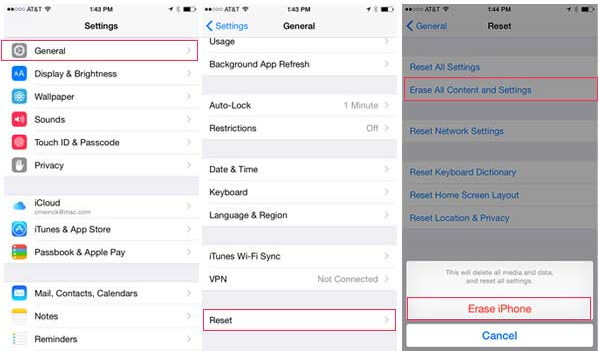
- Још једном додирните опцију Ерасе иПхоне када се на екрану прикаже порука ради потврде.
- Унесите лозинку за наставак.

- Избрисали сте сав садржај и подешавања на иПхоне-у, тако да сада можете поставити свој иПхоне као нов.
Додатни савет: Како потпуно избрисати иПхоне / иПад / иПод
Ако желите потпуно избрисати својиПхоне / иПад / иПод тада не морате ићи било где у потрази за најбољим решењем. Тенорсхаре 4уКеи је невероватна алатка која вам помаже да лако обришете свој иДевице, као и нуди многе друге функције као што су откључавање иПхонеа, уклањање 4- цифре / шестоцифрени код или Тоуцх ИД и ИД лица који не можете да добијете другде.
- Прво отворите 4уКеи на рачунару и повежите свој иПхоне.
- Следећи клик на Старт да бисте преузели најновији пакет фирмвера на мрежи.

- Чим преузмете пакет фирмвера, кликните на „Откључај одмах“ да бисте започели поступак брисања иПхонеа.

- Сада сте у потпуности избрисали свој иПхоне да бисте могли да додирнете Постави као нови иПхоне.
У горњем чланку сте научили иПхонересетујте сва подешавања у односу на избрисати сав садржај и подешавања. Дакле, сада знате разлику између ове две могућности. Али ако користите алат 4уКеи, добићете више опција осим ресетовања свих подешавања или брисања читавог садржаја и подешавања иПхонеа. Све је јасно приказано у овом алату, па чак и почетник може га користити као стручњака.
Зато покушајмо са 4уКеи-ом и прокоментарисемо испод које су разлике пронашли користећи овај алат.









